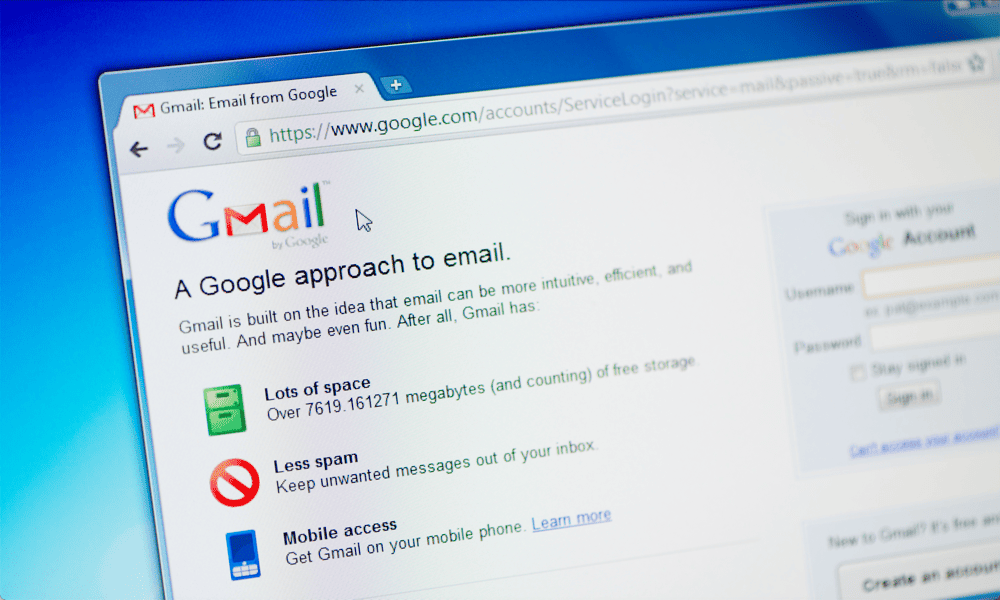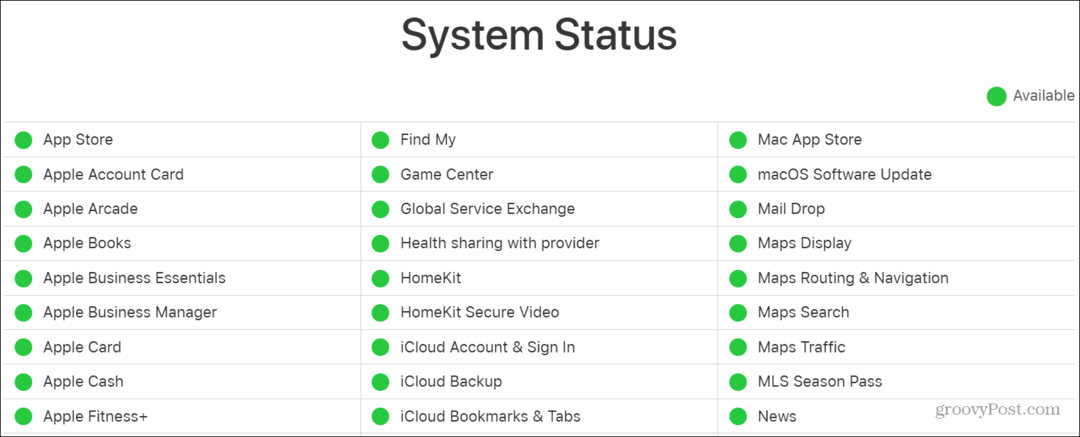Kuidas pilti kärpida Windows 10, Linux, macOS, iOS või Android
Linux Windows 10 Ios Android Mac Os / / March 17, 2020
Viimati uuendatud

Teie lemmiklaual või mobiilses opsüsteemis on sisseehitatud rakendus fotode ja piltide kärpimiseks.
Peaaegu igal teie omataval seadmel, olgu see siis lauaarvuti, sülearvuti, nutitelefon või tahvelarvuti, on sisseehitatud mõned lihtsad pilditöötlusvõimalused. See hõlmab ka võimalust fotosid kärpida, nii et saate vähendada pildi suurust, et rõhutada objekti või muuta pildi kuvasuhet. Kui olete leidnud rakenduse kärpimistööriista, on see protsess üsna intuitiivne. Kuid foto redigeerimise sammud erinevad platvormide vahel. Siit leiate käepärase juhendi foto kärpimiseks mis tahes seadmes, mida kasutate.
Kuidas kasutada fotot, programmi Paint, Shotwell või eelvaadet foto kärpimiseks
Kui teil on lemmik kolmanda osapoole rakendus, mis töötab mitmel platvormil, siis kasutage seda igal juhul. Kuid kui otsite kiiret ja lihtsat viisi foto kärpimiseks, kasutades oma operatsioonisüsteemis olevaid või kaasasolevaid rakendusi, toimige järgmiselt.
Fotorakendus Windows 10-s
Windows 10 vaikepiltide vaatur sisaldab arvukalt funktsioone ja teie foto kärpimine on üks neist. Avage pilt rakenduses Fotod. Alustage menüü Redigeerimine ja loomine klõpsamisega, seejärel klõpsake nuppu Redigeerimine või vajutage juhtnuppu + E.
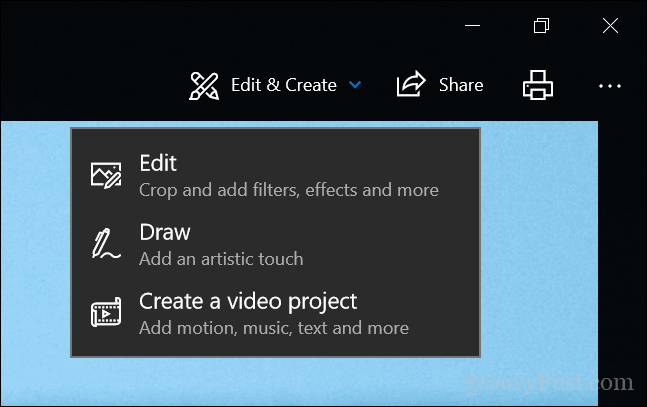
Märge: Microsoft teeb nendes rakendustes pidevalt muudatusi, nii et järgmised juhised võivad need juhised juba aegunud olla. Kui te ei näe ülaltoodud menüüvalikut, paremklõpsake fotol ja klõpsake käsku Redigeerimine ja loomine> Muuda.
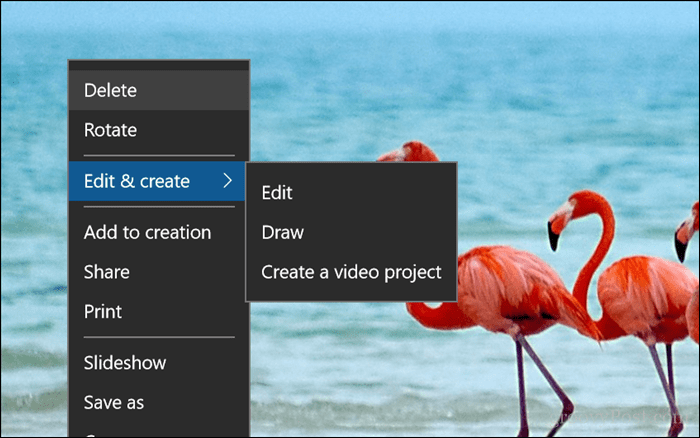
Kui olete redigeerimisliideses olnud, klõpsake redigeerimispaanil ülaosas hiiglaslikku menüüd Kärbi ja pööra.
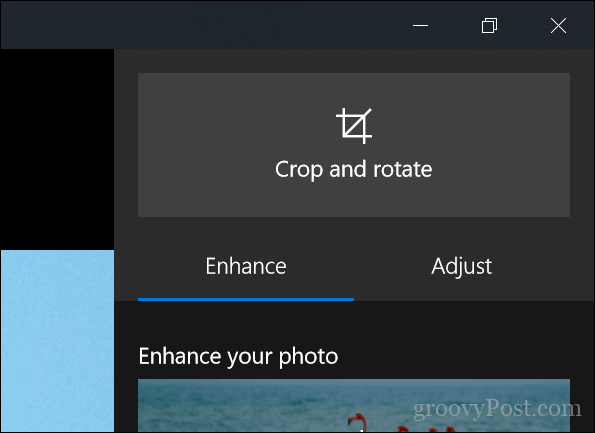
See aktiveerib ankrud foto servades.
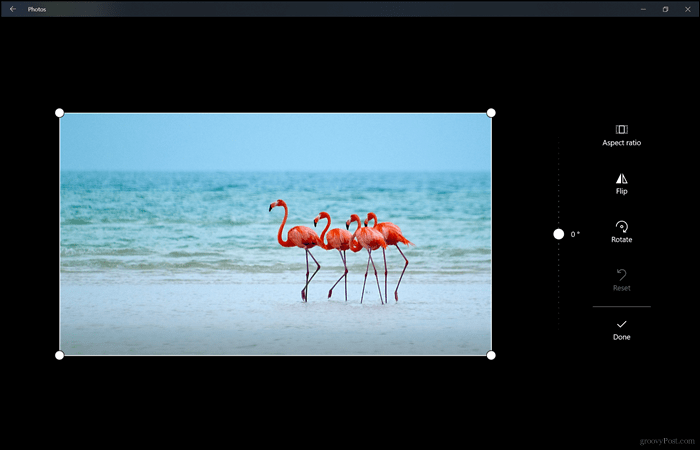
Kärpimise alustamiseks lohistage ankrud sissepoole. Kui teete vea, klõpsake lihtsalt nuppu Lähtesta. Pärast kärpimist määratud mõõtmetele klõpsake valikul Valmis. See selleks!
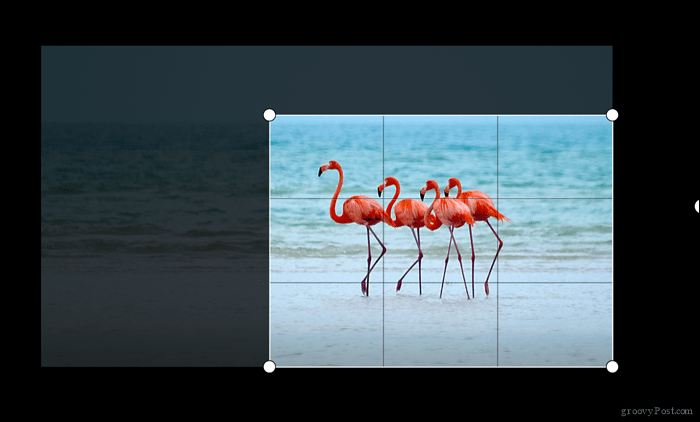
Värvige 3D operatsioonisüsteemis Windows 10
Veel üks uus rakendus Windows 10 jaoks on Paint 3D. Oleme katnud mõned neist programmi Paint 3D lisatud uued funktsioonid ja võimalused. Rakendus keskendub palju 3D-le, liitreaalsusele ja fotodele eriefektide lisamisele. Kuid saate seda kasutada ka fotode kärpimiseks. Klõpsake käsuribal menüüd Kärbi.
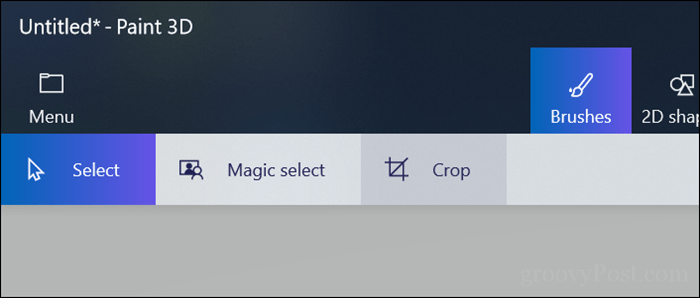
Nii nagu fotod, saate foto mõõtmete kohandamiseks kasutada aktiveeritud ankruid.
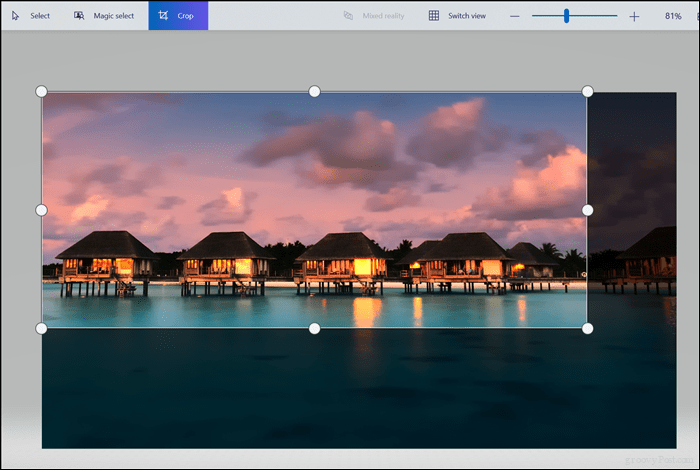
Laiuse ja kõrguse nägemiseks saate tegumipaani üle vaadata. Kui olete tulemustega rahul, klõpsake valikul Valmis.
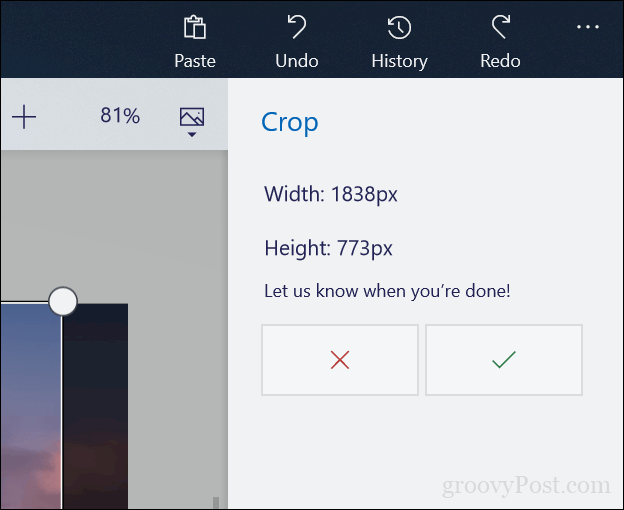
Klassikaline värv Windows 10-s
Vana hea rakendus Paint on endiselt olemas ja sama kiire ja lihtne kasutada nagu alati. Esimene samm on klõpsata vahekaardi Avaleht all oleval nupul Vali.
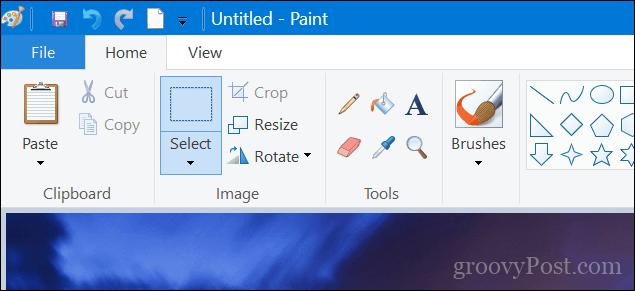
Kasutage hiirt valiku tegemiseks ja seejärel vabastage.

Jätkake vahekaardi Avaleht vahekaardil klikkides klikkimisega samas pildirühmas või vajutage juhtnuppu + tõstuklahvi + X.
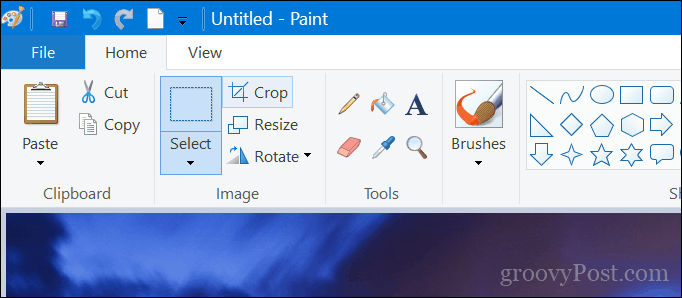
Seal see on, teie foto on nüüd kärbitud.
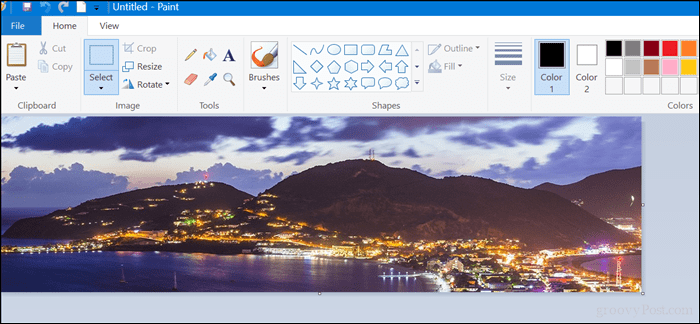
Linux - Shotwell
Enamik Linuxi jaotusi sisaldab rakendust Shotwell, mida saate kasutada fotode kärpimiseks ja muude põhiliste fototöötlustoimingute tegemiseks. Avage pilt, klõpsake allosas menüüd Kärbi või vajutage klaviatuuril Control + O.
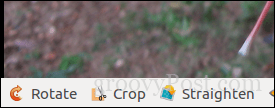
Reguleerige ankur ja klõpsake siis nuppu Kärbi.
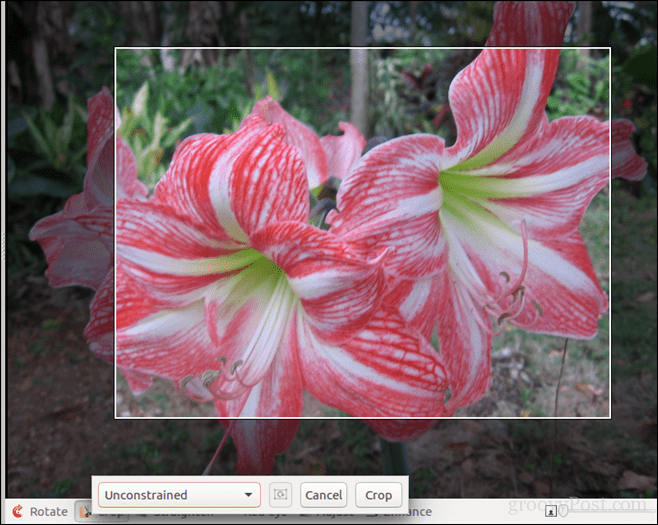
macOS - fotod
Apple'i töölaua opsüsteemis saate kasutada rakendusi Fotod või Eelvaade. Klõpsake fotode menüüs Redigeerimine.
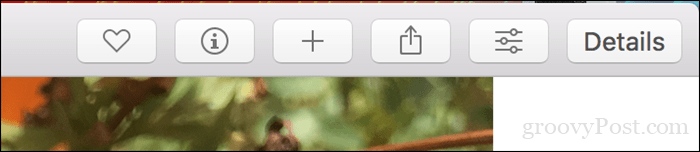
Pärast redigeerimisrežiimis klõpsake nuppu Kärbi.
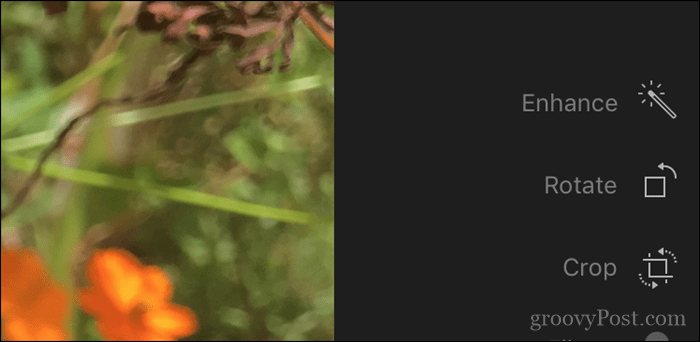
Kasutage ankrute abil pildi suurust vastavalt soovitud mõõtmetele.
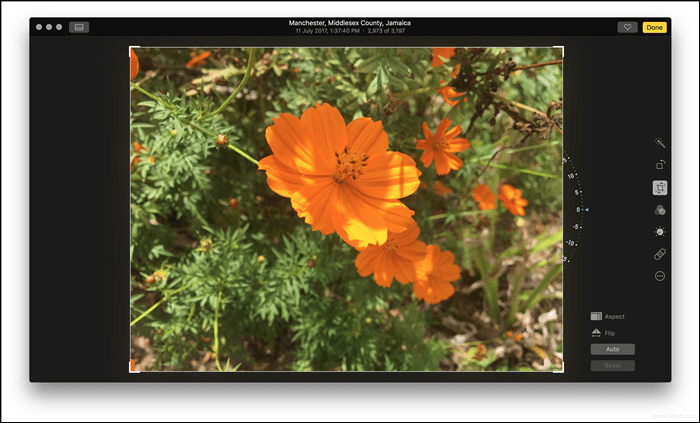
Eelvaade macOS-is
Kasutage hiirt valiku tegemiseks, vajutage Command + K või klõpsake nuppu Tööriistad ja siis nuppu Kärbi.
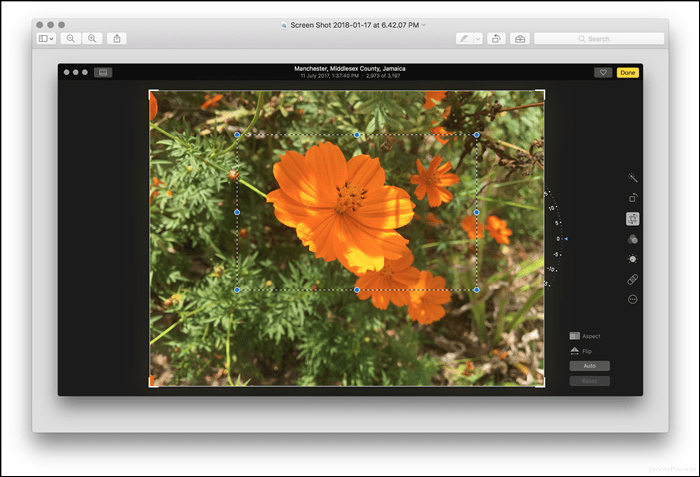
iOS - fotorakendus
Valida on sadade rakenduste hulgast, mis saavad iOS-is kärpida. Kuid selle artikli jaoks kasutame seda sisseehitatud fotode rakendusega.
- Käivitage rakendus Photos ja valige pilt oma kaamerast. Puudutage ekraani paremas ülanurgas redigeerimismenüüd.
- Puudutage kärpimisikooni allosas - see asub otse menüü Loobu kõrval.
- Kasutage aktiveeritud ankrusid, et reguleerida foto suurust, mida soovite säilitada, seejärel klõpsake muudatuste kinnitamiseks nuppu Valmis.
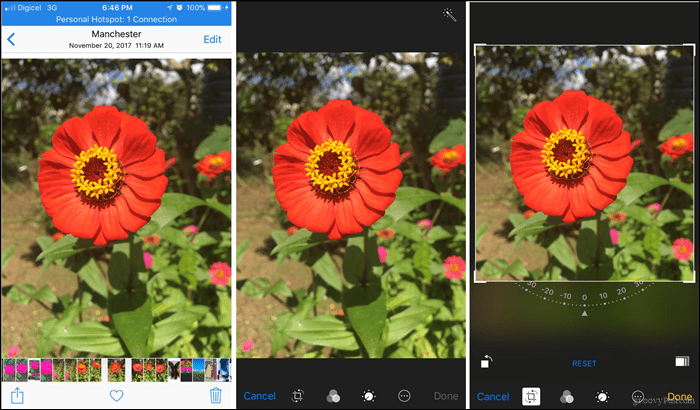
Android - galeriirakendus
Siin olevad juhised varieeruvad, kuna tootjad ja operaatorid muudavad sageli Android-i operatsioonisüsteemi. Näiteks Samsung Galaxy või OnePlus erinevad varude Android-telefonide või muude tootjate / mudelite hulgast. Siin ma kasutan odavat Alcatelit.
- Käivitage rakendus Galerii ja valige kaamera rullist pilt. Puudutage allosas redigeerimise ikooni, mida tähistab pliiats.
- Toksake uuesti Muuda.
- Mõõtme reguleerimiseks kasutage aktiveeritud ankruid, seejärel koputage nuppu Kärbi.
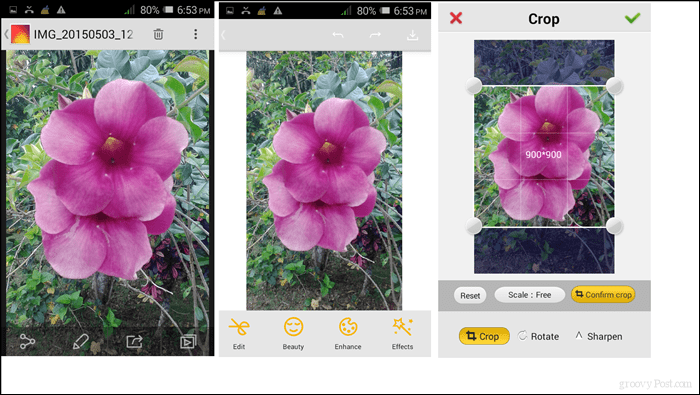
Nii see on - fotode kärpimiseks on palju võimalusi, olenemata sellest, kas kasutate opsüsteemi Windows, Linux, macOS, iOS või Android.
Kas on midagi, mis mul puudus, või mõni nõuanne, mis võib muuta selle muidu lihtsa ülesande veelgi lihtsamaks? Andke meile kommentaaride osas teada.